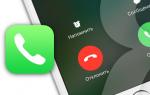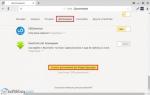Подключение по каналу Bluetooth. Особенности использования Bluetooth в телефонах и смартфонах Настройка после подключения
Можно выполнять вызов контактов и пользоваться функциями устройства, произнося голосовые команды.
Голосовые команды зависят от языка, поэтому перед их использованием необходимо настроить
Язык
распознавания
Для выбора функций устройства, которые будут включаться с помощью голосовых команд, выберите
Меню
Настройки
Быстрый доступ
и выберите папку. Выделите функцию. Значок показывает,
Добав.
Для воспроизведения включенной
Функции
и одну из следующих функций:
Изменить
Удалить
Добавить все
Удалить все
Bluetooth
Технология мобильной связи Bluetooth
Технология беспроводной связи Bluetooth обеспечивает связь с другими совместимыми устройствами Bluetooth,
расположенными в радиусе 10 м. В устройствах Bluetooth для передачи информации используются радиоволны, поэтому
прямая видимость между данным устройством и другим устройством Bluetooth не требуется, однако соединение может
нарушить наличие препятствий (например стен), а также помехи от других электронных устройств.
Данное устройство совместимо с устройствами Bluetooth версии 2.0 + EDR и поддерживает следующие профили Bluetooth:
профиль группового доступа, сетевого доступа, группового доступа и обмена данных, громкой связи, мини-гарнитуры,
загрузки объекта, передачи файлов, удаленного доступа, доступа к SIM-карте и последовательного порта. Для
обеспечения совместимости устройств Bluetooth используйте аксессуары, рекомендованные корпорацией Nokia для
данного устройства. Информацию о совместимости данного устройства с другими устройствами можно получить у
изготовителей этих устройств.
В некоторых странах на применение устройств Bluetooth могут быть наложены ограничения. Информацию об этом
можно получить в местных органах власти или у поставщика услуг.
При работе функции Bluetooth (в том числе и в фоновом режиме во время использования других функций) расходуется
дополнительная энергия аккумулятора, поэтому время работы устройства сокращается.
Настройка соединения Bluetooth
Выберите
Меню
Настройки
Подкл.устройств
Bluetooth
и одну из следующих функций:
Bluetooth
Выберите
Включить
для активации функции Bluetooth. обозначает активное соединение Bluetooth.
Обнаружение тлф
Определение способа отображения данного устройства на других устройствах Bluetooth.
Поиск аксессуаров
Поиск совместимых звуковых устройств, поддерживающих технологию Bluetooth. Выберите
устройство для подключения к телефону.
Активные устр-ва
Определение активного соединения Bluetooth.
Сопряженн. устр-ва
Поиск любого устройства с поддержкой технологии Bluetooth в диапазоне. Выберите
Новое
для составления списка всех устройств Bluetooth в зоне охвата. Выберите устройство и выберите
Сопряж.
Введите согласованный код доступа Bluetooth устройства (до 16 символов) для сопряжения этого устройства с Вашим
устройством. Код доступа требуется только при первом подключении устройства. После соединения данного
устройства с другим устройством можно начать передачу данных.
Имя моего телефона
Настройка имени устройства для соединений Bluetooth.
Если необходимо обеспечить высокий уровень защиты, отключите функцию Bluetooth или установите для настройки
Обнаружение тлф
значение
Скрытый
Не принимайте запросы на установление связи Bluetooth с устройствами других
пользователей, не заслуживающих доверия.
Пакетная передача данных
Технология GPRS (служба пакетной передачи данных через радиоинтерфейс) позволяет использовать мобильные
устройства для передачи и приема данных через сеть по IP-протоколу.
Для выбора способа использования услуги выберите
Меню
Настройки
Подкл.устройств
Пакетные данные
Пакетное подключ.
и одну из следующих функций:
По требованию
Установка соединения в режиме пакетной передачи данных по запросу приложения. Соединение
завершается при выходе из приложения.
Постоянный доступ
Выполнение автоматического подключения к сети пакетной передачи данных при
включении устройства.
Н а с т р о й к и
© 2007 Nokia. Все права защищены.
Особенности использования Bluetooth в телефонах и смартфонах
Первые телефоны умели передавать исключительно голос, но за последние десятилетия они так далеко шагнули вперед в своем развитии, что теперь могут пересылать на другие устройства текст, графику, видео и множество других типов данных. Не последнюю роль в этом отведена радиомодулю Bluetooth (дословный перевод на русский язык звучит как «голубой зуб»), который сегодня можно найти практически в каждом мобильном телефоне, а также в ноутбуках, компьютерах и в виде отдельных девайсов.
Основные сведения о Bluetooth
Изначально радиомодуль Bluetooth был придуман как альтернатива проводному соединению для различных устройств. Благодаря ему отпадает необходимость постоянно носить с собой и подключать при необходимости различные кабели. Сегодня он стал мировым стандартом, а воспользоваться Bluetooth можно в любом уголке нашей планеты. Для работы данный радиомодуль использует частоту 2,4 ГГц (низкочастотная радиосвязь). Диапазон этот не подлежит обязательному лицензированию, поэтому работать с ним могут все желающие.
В зависимости от класса модули Bluetooth могут работать в диапазоне до 1 до 100 метров, но это в теории. На практике (в условиях, отличных от идеальных) радиус действия в каждом из классов будет на 10-20% меньше эталонного. Физические препятствия не прерывают радиосигнал, а только немного ограничивают его радиус действия. В этом состоит его основное отличие от более старого способа передачи данных в телефоне - IrDA.
Внешне Bluetooth представляет собой небольшой микрочип, встроенный в другое электронное устройство. В этой статье пойдет речь о возможностях Bluetooth как части мобильного телефона или смартфона.
На самых старых телефонах до сих пор можно найти самую раннюю спецификацию Bluetooth - 1.0. Она была далека от совершенства, так как позволяла передавать данные с максимальной скоростью 721 Кбит/с и отличалась слабой совместимостью между устройствами разных производителей. В версиях 1.1 и 1.2 эта ошибка была исправлена, и они достаточно широко использовались в мобильных телефонах еще несколько лет назад. На сегодняшний день наиболее популярными можно назвать версии Bluetooth 2.0 и 2.1. В первой (Bluetooth 2.0) была добавлена поддержка EDR, обеспечившая прирост скорости передачи данных до 3 Мбит/с, а в во второй (Bluetooth 2.1) начала работать энергосберегающая технология Sniff Subrating. На ряд последних мобильных новинок производители установили радиомодули Bluetooth версии 3.0, главное отличие которой от предыдущих состоит в возможности передачи данных со скоростью до 24 Мбит/с (сопоставимо со скоростью передачи данных через Wi-Fi).

Возможности Bluetooth в телефоне во многом обусловлены набором поддерживаемых профилей. Среди наиболее полезных и востребованных профилей можно отметить Handsfree (позволяет использовать для разговоров беспроводную гарнитуру), Serial Port (эмулятор последовательного порта ПК), Dial Up Networking (дозвон по сети), File Transfer (передача файлов), Basic Printing (вывод на печать изображений), A2DP (позволяет передавать звук в высоком качестве на беспроводные наушники). В каждом из телефонов может быть разный набор поддерживаемых профилей, но те возможности, которые будут описаны в последних трех разделах, вам сможет предложить любой современный телефон, в котором установлен данный радиомодуль.
Достоинства и недостатки беспроводной связи через Bluetooth в телефоне
К достоинствам радиомодуля Bluetooth в телефоне можно отнести следующие его особенности:
- наличие Bluetooth позволяет осуществить обмен данными с другими устройствами (естественно, также оснащенными этим же модулем) без использования дополнительного аксессуара - дата-кабеля;
- наличие модуля Bluetooth очень незначительно влияет на его стоимость, поэтому его устанавливают почти во все современные модели мобильных телефонов и смартфонов (исключение составляют лишь чрезвычайно дешевые телефоны, предназначенные только для совершения звонков);
- для использования модуля Bluetooth в телефоне потребуется минимум дополнительных знаний;
- исключена возможность взаимовлияния разных телефонов с Bluetooth, которые находятся в непосредственной близости друг к другу;
- при подключении двух устройств с модулями Bluetooth в каждом из них не требуется приобретение дополнительных аксессуаров;
- радиомодуль Bluetooth более экономно по сравнению с Wi-Fi использует заряд аккумулятора.
Недостатки беспроводной связи Bluetooth в телефоне выглядят следующим образом:
- несмотря на умеренную скорость разрядки аккумулятора при включенном Bluetooth, использовать этот модуль все-таки следует аккуратно, особенно если нет возможности в ближайшее время подзарядить мобильный телефон;
- ограниченный радиус работы модуля в телефоне - обычно это до 10 метров в открытом пространстве. Бетонные перекрытия зданий могут уменьшать этот радиус в 1,5-2 раза.
Bluetooth в телефоне для общения
Использование Bluetooth-гарнитуры в комплекте с телефоном, оснащенным этим радиомодулем, позволяет освободить руки во время общения по телефону. Гарнитура крепится на ухо пользователя, а сам телефон в это время может спокойно лежать в кармане одежды. Такой способ особенно востребован среди занятых людей, которым часто приходится отвечать на звонки, а также среди сторонников активного образа жизни, автолюбителей.

Сегодня способов общения посредством мобильных телефонов так много, что сложно рассказать о каком-либо из них что-то новое. К сожалению, большинство из них работают на платной основе: обычные звонки, SMS, MMS, электронные письма, послания в ICQ или сообщения в социальной сети. Все они будут оплачиваться в соответствии с действующими тарифами вашего мобильного оператора. Существуют, конечно, очень лояльные тарифные планы, где некоторые услуги будут обходиться очень дешево или вообще бесплатно, но это частные случаи. Тем не менее способ общаться бесплатно существует, и реализован он как раз посредством беспроводного модуля Bluetooth.
Помимо самих телефонов с Bluetooth необходимо будет только одно: простое Java-приложение, которое и предоставит необходимый для общения интерфейс. Подобных программ создано достаточно много, но называются они очень похоже: Bluetooth Chat, Blue Chat, Blueeee! IM. Абсолютное большинство этих приложений можно быстро и бесплатно найти и установить в свой мобильный телефон.
После установки достаточно активировать Bluetooth в своем телефоне и сделать его «видимым» для других устройств. После этого можно включить поиск и попробовать найти себе собеседников. Все отправляемые и принимаемые сообщения будут абсолютно бесплатными, а чат может поддерживать до десяти диалогов одновременно в приватном режиме или общение настоящим чатом - когда все сообщения видны всем подключенным пользователям.

Интерфейс программы Bluetooth Chat
Bluetooth в телефоне для работы
Мобильный телефон с Bluetooth может стать отличным помощником в том случае, если вам понадобится поработать в сети Интернет с компьютера или с ноутбука. Использованием мобильного телефона для доступа к Интернету сегодня трудно кого-либо удивить. Но в ряде случаев пользователи даже не догадываются, что, имея под рукой ПК или ноутбук со встроенным или внешним модулем Bluetooth, можно с гораздо большим комфортом проверять почту, ICQ или свою страницу в социальной сети. Для этого необходимо включить Bluetooth в телефоне и в компьютере (или ноутбуке), активировать на каждом из них возможность обнаружения другими устройствами, обменяться контрольными кодами (хотя можно подсоединяться без них - все зависит от выбранных настроек подключения). Когда компьютер и телефон «увидят» друг друга, в настройках ПК следует выбрать службу «Подключения удаленного доступа к сети». Все, теперь можно выходить в Интернет с помощью мобильного телефона, который в данном случае будет выполнять функцию GPRS-модема.
Имея под рукой только телефон и ноутбук (или ПК) с модулями Bluetooth (а во многих современных ноутбуках он установлен по умолчанию), можно оперативно пересылать с одного устройства на другое файлы, в том числе синхронизировать органайзеры, телефонные книги, создавать резервные копии важных данных, обмениваться электронными визитными карточками и многое другое.
Bluetooth в телефоне для развлечений
Мобильный телефон с Bluetooth может стать неплохой заменой пульту дистанционного управления для вашего компьютера или ноутбука. Для того чтобы связать с его помощью два устройства, на телефон понадобится установить специальное программное обеспечение. Например, это может быть программа anyRemoote или Bluetooth Remote Control.
Интерфейс программы Bluetooth Remote Control
В настройках приложения можно указать, с какими из программ телефон будет работать как пульт управления. Это могут быть аудио- и видеопроигрыватели, просмотрщики изображений и презентаций и ряд других приложений.
Если в вашем телефоне есть Bluetooth с профилем A2DP, то вы можете смело приобретать себе Bluetooth-наушники и слушать с их помощью музыку. Это крайне удобно - у вас нет путающихся проводов, не расшатывается музыкальный разъем на корпусе (а это большая проблема для телефонов, которыми активно пользуются в течение 2-3 лет). Для того чтобы подключить наушники к телефону и беспрепятственно передавать на них музыку, необходимо выполнить стандартные шаги по включению «видимости» каждого из них, а также поиск и добавление друг друга в список подключенных устройств.
Примеры Bluetooth-наушников
Кстати, на самом деле управлять можно не только музыкой или программами в ПК, но и множеством разных гаджетов. Так, несколько лет назад компания выпустила Bluetooth Car 100 - гаджет в виде небольшого автомобиля, которым можно было управлять как раз при помощи телефона с радиомодулем Bluetooth.
В конце 2005 года в мире числилось около 500 миллионов устройств с поддержкой . Их количество постоянно растёт. По некоторым прогнозам, в самом ближайшем будущем большая часть выпускаемых мобильных телефонов будет оснащена Bluetooth-модулями. Всё это не случайно – технология BT очень удобна. Думаю, каждый, кто сталкивался с этим видом ближней радиосвязи, подтвердит это.История и область применения
Bluetooth (в буквальном переводе на русский язык название технологии звучит как «синий зуб») родилась в 1998 году усилиями компаний , IBM, Intel, и (позже появилась Bluetooth Special Interest Group – группа разработчиков стандарта Bluetooth – SIG).

Рисунок на тему «Bluetooth»
В качестве названия технологии было выбрано прозвище средневекового датского короля Гарольда (Harald Bluetooth Gormson). Этот король известен как объединитель ранее враждующих земель. А технология Bluetooth изобретена (это произошло в Швеции) для объединения различных устройств – преимущественно мобильных. Создатели логотипа Bluetooth были вдохновлены нордическими рунами.

Рис. 1 – Логотип Bluetooth
После основания SIG к этой группе присоединилось ещё множество компаний (порядка 4000) – и сегодня описываемая технология с невероятной скоростью захватывает рынок. В этом несложно убедиться, если посмотреть на современные мобильные устройства. Практически любой мобильник, начиная со среднего уровня, оснащён поддержкой Bluetooth. То же самое можно сказать о , а также о ноутбуках. Так для чего же нам нужна эта инновационная технология? Давайте рассмотрим варианты её использования.
Зачем нужна Bluetooth?
Несколько устройств, объединённых Bluetooth, называются пикосетью (piconet). Любые аппараты, оборудованные Bluetooth, могут найти «общий язык» - то есть соединиться для обмена данными. Причём, возможны самые разные варианты взаимодействия.

Рис. 2 – Bluetooth-гарнитура
Например, можно связать пару сотовых для того, чтобы передать картинки или мелодии с одного аппарата на другой, или подключить к мобильнику BT-гарнитуру. Можно соединить сотовый с КПК, ноутбуком или настольным компьютером – для передачи различных медиаматериалов (фотографий с сотового, картинок, мелодий, видеозаписей с компьютера) и для выхода в Интернет, например, через . Можно объединить несколько компьютеров (неважно каких), оснащённых BT-адаптером, в небольшую локальную сеть, а также подключить к этой сети беспроводные принтеры (существуют принтеры, оснащённые BT-адатерами) и другие устройства общего пользования. К компьютеру можно подключить различные bluetooth-устройства – мышки, клавиатуры, наушники, GPS-приёмники. Созданы карманные игровые приставки с поддержкой «синего зуба», а также масса bluetooth-адаптеров, которые можно подключить практически к любому компьютеру – от карманного до настольного. И это – далеко не всё.
Теперь давайте рассмотрим технические характеристики Bluetooth.
Технические характеристики
Как мы уже говорили, Bluetooth представляет собой технологию ближней радиосвязи. BT-сети работают в диапазоне от 2.4 до 2.485 Ггц, используя возможность скачкообразной перестройки частоты (1600 скачков в секунду). Это делается для того, чтобы обеспечить работу других устройств в этом диапазоне. Дело в том, что указанный диапазон относится к нелицензируемым во многих странах – в нем работают беспроводные сети , беспроводные телефоны, сюда же идут «шумы» от микроволновых печей, медицинского и научного оборудования. В результате разработчикам пришлось потрудиться над тем, чтобы сделать возможным нормальное функционирование BT-устройств.

Рис. 3 – Сотовый телефон с поддержкой Bluetooth
Первоначально Bluetooth предусматривала максимальную скорость передачи данных около 720 Кбит/с – этого достаточно для большинства применений данной технологии. Максимальное расстояние связи было ограничено 10 метрами. Учитывая, что Bluetooth – технология радиосвязи и непрозрачные предметы для неё не помеха, 10 метров вполне достаточно. В новых спецификациях Bluetooth речь идёт уже о дальности в 100 метров и о скорости порядка 3 Мбит/с.
Bluetooth-чипы потребляют очень мало энергии – именно это позволяет с успехом использовать их во множестве мобильных устройств. У BT в этой сфере есть конкуренты. В частности – технология инфракрасной связи IrDA и технология беспроводных локальных радиосетей Wi-Fi. Bluetooth с успехом конкурирует с – пользоваться BT гораздо удобнее. А вот с Wi-Fi всё не так однозначно, BT и Wi-Fi скорее не конкурируют, а дополняют друг друга. В частности, Wi-Fi разумнее и удобнее всего использовать там, где нужна быстрая (десятки Мбит/с) и достаточно дальняя (десятки метров) связь между компьютерами, а удел Bluetooth – связь «всего со всем» без особенных запросов к скорости и дальности связи. BT позволяет создавать локальные сети, но они хороши лишь для обмена небольшими объёмами информации – передача даже пары сотен мегабайт займёт непростительно много времени.

Рис. 4 – GPS-приёмник со встроенным Bluetooth-адаптером
Широкое распространение Bluetooth породило некоторые особые мобильные развлечения с её использованием, а также заставило общественность обсуждать безопасность технологии.
Безопасность
Bluetooth создавалась как технология, максимально автоматизирующая взаимоотношения между устройствами. Плюсы такого подхода очевидны – пользователь тратит мало сил и времени на соединение устройств. Главный минус же заключается в том, что значительно возрастает риск несанкционированных подключений и действий.
Проблема Bluetooth еще и в том, что стандарт это сравнительно новый, а часто бывает так, что новые стандарты имеют какие-то недостатки, недоработки, которые исправляются впоследствии.

Рис. 5 – Bluetooth-адаптер для настольного ПК или ноутбука
Bluetooth-устройства подвержены определенной опасности – существуют атаки на подобные устройства, направленных на различные цели – от кражи информации и работы в Интернете за счет пользователя, чье устройство успешно атаковано, до рассылки безобидных сообщений (BlueJacking). Есть вирусы (в основном это касается мобильных вирусов), которые распространяются посредством Bluetooth.
Риску атаки подвергаются все Bluetooth-устройства. Главная рекомендация, которую можно применить для предотвращения подобных атак, заключается в том, чтобы не включать обнаружение Bluetooth-устройства без нужды. Однако, даже следование этому совету не избавит вас от риска.
Если говорить о безопасности человека, то использование BT-гарнитур позволяет свести к минимуму воздействие излучения сотового телефона на здоровье.
Bluetooth-развлечения
Существует такие понятия, как Bluejacking (или блюджекинг по-русски) и BlueChalking (блючалкинг). На сайте www.bluejack.ru даются такие определения этих понятий: «BlueChalking - это способ знакомиться и общаться с людьми, пользоваться сервисами сетей при помощи устройств оборудованных беспроводным интерфейсом Bluetooth. BlueJacking - практически то же самое, что BlueChalking, только блюджэкеры обычно посылают анонимные сообщения дабы развлечься. Их интерес - наблюдать за реакцией людей, получивших их сообщения».

Рис. 6 – Bluetooth-адаптер для принтера
Администрация сайта www.bluejack.ru советует тем, кто желает заняться блюждекингом, включить Bluetooth на своем устройстве, установить видимость для других и дать устройству осмысленное имя (часто для этого используется сетевой ник). После этого можно заниматься поиском других устройств, отправкой запросов на соединение и так далее.
Если блюджекинг, да и просто общение через Bluetooth вам интересно, вы можете воспользоваться специально разработанным ПО для этих целей. В частности, существуют программы для ПК, КПК и сотовых телефонов, позволяющих использовать Bluetooth-соединения для общения. Владельцы сотовых телефонов могут найти ПО для Bluetooth-общения на сайте http://mobiluck.com/ , а те, кто хочет общаться при помощи КПК или ПК – на http://www.buzzone.net/rus .
Теперь скажем пару слов об особенностях практического использования Bluetooth, знание которых позволит вам установить соединение практически любых BT-устройств.
Особенности связи
Для того чтобы установить соединение между двумя Bluetooth-устройствами, вам необходимо выполнить следующие шаги:
1 . Включить Bluetooth-адаптеры на обоих устройствах и поднести их на расстояние взаимодействия (как правило – порядка 10 метров).
2 . Инициировать на одном из аппаратов поиск других BT-устройств. В ходе поиска вам будет представлен список найденного оборудования, в котором вы должны найти то устройство, с которым вы хотите соединиться.
3 . Начать процедуру соединения (например, выбрать устройство и нажать кнопку «соединиться» или выбрать пункт меню «соединение»).
4 . Ввести на обоих устройствах одинаковый ключ Bluetooth-идентификации. Как правило, сначала он вводится на одном из устройств, а потом второе устройство запрашивает ключ – на нём нужно ввести точно такой же. Если вы соединяете, например, BT-гарнитуру и телефон – посмотрите ключ в документации к гарнитуре.
5 . После того, как предварительные процедуры выполнены, вы можете заниматься передачей данных по Bluetooth, пользоваться сервисами, предоставляемыми связанными устройствами.
Если вы работаете с компьютерным BT-адаптером – учтите, что обычно программное обеспечение, поставляемое с таким адаптером, позволяет автоматизировать практически любые виды соединений.
Please enable JavaScript to view the comments powered by Disqus.
comments powered by Disqus
Смотрите также:
Свежие статьи в рубрике «Советы, личный опыт»: , ,
Комментарии
(всего комментариев: 45) Написал: tyrbovolk
сперва надо зайти на телефон чтобы бы перебросить файлы с телефона на ПК заходим в настройки на телефоне нажимаем диспетчер соеденения включить блютуз потом заходим на ПК справа держим просто мышкой там появляется окно нажимаем параметры потом изменение параметров кампьютера потом кампьютер и устройства нажимаем это и там включаем блютуз потом заходим на телефон заходим на тот файл которрый хотите перекинуть например у меня фотка мне надо нажать фотоаппарат нажимаеи опции просмотр я нажимаю просмотреть выбирая фотку нажимаю на фотку и включаем отправить там выбираем нужное вам устройства нажимаем идёт подключение вам на ПК приходить сообщение и перекидываем через блютуз нужный вам файл! ПОКА
Написал: виктор
как настроить блютус
Написал: РОЗА
как установит блютуз?уменя было и работала заразилос после чистки не роботаеть
Написал: Polinka_and_Nastya
Помогите как установить блютус на ноуте DELL. Зарание спасибо.
Написал: aleks56
У меня HTC Desire HD не могу синхронизировать со стерео блютуз гарнитурой Sony EricssonMW-600 не видит и всё, разные телефоны определяет а MW-600 нет старый HTC был всё было без проблем
Написал: маша
Подскажыте пожалуйста у меня такая проблемка мой ноутбук видит блютуз маего смартфона сони эриксона xperiya x8 а файлы ноутбук неможет передать,хотя телефон прекрано передаёт файлы на ноутбук.В чём причина ПЛИЗ
ПОМОГИТЕ
Написал: Евгения
КАК НАЧАТЬ ПОЛЬЗОВАТСЯ БЛЮТУЗ В НОУТБУКЕ ACER
Написал: Розали
помогит как установить блютуз?
Написал: евгений
пропал блютуз на асусе как настроить?
Написал: оксана
помогите включить блютуз
Написал: юлька
сколько стоит этот блютуз?
Написал: ольга
как настроить блютуз на ноутбуке раньше был но пропал
Написал: Мухаммадсодик
купил блютуз для комп (ВИНДОВС ХР) как настроить
Написал: petersk
просят конкретно- помогите чтоб работал ни один не посоветовал- все умники толку 0
Написал: ИРИНА
КАК НАСТРОИТЬ БЛЮТУС В ПК?
Написал: Ирина
Как включить блютус на компьютере?
Написал: юленька
Написал: Михаил
Компьютер мой телефон видит,телефон тоже видит комп.
Ввожу Devise Adress,на телефоне
высвечивается_введите код_
Какой код я должен ввести,где
его узнать?(адаптер я только купил,не знаю,как пользоваться)
Написал: Angel
помогите настроить блютус на ноутбуке леново.он раньше роботал,но после перезагрузки перестал
Написал: Александр
Как соединить блютуз гарнитуру с настольным телефоном.
Написал: иван
как сделать сет-ап внешнего блютуза на ноутбук,если установочный диск затерялся?
Написал: Ruslan
мне тоже очень интересны ответы
Написал: Петр
Здрасьте. Подскажите пожалуйста почему автомагнитола с блютузом синхронизируется с сони эрексон хорошо и звучание качественное,на дисплее магнитолы появляется дополнительная иконка в виде ноты. А с моего нокиа 5500спорт музыка в худшем качестве,и иконы нет. Как это может исправить?может есть подобные программы.или менять смарт на более новый?спасибо.
Вы можете установить беспроводное соединение с другими совместимыми устройствами, например с телефонами, компьютерами, гарнитурами и автомобильными комплектами. Вы также можете отправлять фотографии на совместимые телефоны или компьютер.
Подключение к Bluetooth-аксессуару
Вы можете подключить телефон к большому количеству полезных устройств Bluetooth. Например, с помощью беспроводной гарнитуры (продается отдельно) вы можете говорить по телефону без использования рук и заниматься при этом другими делами, например работать на компьютере. Подключение телефона к устройству Bluetooth называется сопряжением.
- Коснитесь пунктов Настройки > Bluetooth .
- Убедитесь, что другое устройство включено. Вам может потребоваться запустить процесс сопряжения на другом устройстве. Подробные сведения см. в руководстве по эксплуатации другого устройства.
- Чтобы выполнить сопряжение телефона и устройства, выберите это устройство в списке обнаруженных устройств Bluetooth.
- Вам может потребоваться ввести код доступа. Подробные сведения см. в руководстве по эксплуатации другого устройства.
Так как устройства с технологией беспроводной связи Bluetooth взаимодействуют друг с другом с помощью радиоволн, им необязательно находиться в зоне прямой видимости. Устройства Bluetooth должны находиться на расстоянии не более 10 метров (33 футов) друг от друга, хотя на качество связи может повлиять наличие препятствий, например стен, или других электронных устройств.
При включенной функции Bluetooth к телефону могут подключаться сопряженные устройства. Другие устройства могут обнаруживать ваш телефон, только если в настройках Bluetooth телефона включен режим видимости.
Не выполняйте сопряжение и не принимайте запросы на подключение от неизвестных устройств. Это защитит телефон от вредоносного содержимого.
Отключение сопряженного устройства Bluetooth
Если аксессуар больше не нужен, вы можете отключить его от телефона.
- Коснитесь пунктов Настройки > Bluetooth .
- Коснитесь имени сопряженного устройства.
- Нажмите ОК для подтверждения.
При повторном включении другого устройства подключение будет создано автоматически.
Удаление сопряжения
Если у вас больше нет устройства, сопряженного с телефоном, вы можете удалить сопряжение.
- Коснитесь пунктов Настройки > Bluetooth .
- Коснитесь пункта settings рядом с именем устройства.
- Нажмите УДАЛИТЬ.
Подключение к другому телефону через Bluetooth
Вы можете использовать Bluetooth для беспроводного подключения к другому телефону, отправки фотографий и многого другого.
- Коснитесь пунктов Настройки > Bluetooth .
- Убедитесь, что функция Bluetooth включена на обоих телефонах.
- Убедитесь, что оба телефона обнаруживают друг друга. Чтобы телефон обнаруживался другими телефонами, необходимо включить параметр видимости телефона в настройках Bluetooth.
- На экране телефона отображаются телефоны с Bluetooth, находящиеся в пределах досягаемости. Коснитесь символа телефона, к которому вы хотите подключиться.
- Если другой телефон требует код доступа, введите или подтвердите код и нажмите Выполнить сопряжение.
Код доступа используется только при первом подключении к устройству.
Отправка содержимого через Bluetooth
Если вы хотите обменяться содержимым или передать фотографии, используйте Bluetooth для отправки содержимого на совместимые устройства.
Можно установить сразу несколько Bluetooth-соединений одновременно. Например, во время использования Bluetooth-гарнитуры можно продолжать отправлять данные на другое устройство.
- Коснитесь пунктов Настройки > Bluetooth .
- Установите для параметра Bluetooth значение Вкл. .
- Выберите содержимое, которое необходимо передать, и коснитесь элементов share > Bluetooth .
- Коснитесь строки с именем устройства, к которому следует подключиться. Отображаются устройства Bluetooth, находящиеся в радиусе действия функции.
- Если другое устройство требует ввода пароля, введите его. Пароль, который вы можете создать сами, необходимо ввести для обоих устройств. На некоторых устройствах используется фиксированный пароль. Подробные сведения см. в руководстве по эксплуатации другого устройства.
Местоположение полученных файлов зависит от другого устройства. Подробные сведения см. в руководстве по эксплуатации другого устройства.
Ваш вопрос:
Как включить bluetooth на телефоне?
Ответ мастера:
Функция bluetooth на мобильном телефоне дает возможность обмены данных по радиоканалу с расстояния десяти метров. Интерфейс в том устройстве, с которым обмениваются информацией, должен быть одинаков.
Находим в меню телефона пункт c названием Bluetooth. К примеру, в аппаратах Nokia он располагается в следующей последовательности: «Настройки» - «Связь» -«Bluetooth».
Появляется форма ввода из нескольких полей. В поле Bluetooth выбираете вариант «Включено» для включения интерфейса. На появившемся поле с названием «Доступен всем» либо аналогичному этому полю выбираете соответственно «Да» или «Нет» с учетом вашего желания видимости или невидимости вашего телефона с других аппаратов. Помните, что с видимого телефона через уязвимость его прошивки злоумышленники могут считывать без вашего участия содержание его памяти. Но это маловероятно. На поле «Имя телефона» вводится произвольная строка. Использовать можно не только кириллицу, но и латиницу. Не вызывая интереса у потенциальных похитителей, вводите туда название любого дешевого аппарата. Если есть поле «Удаленный доступ к «SIM», то с целью безопасности вводите в него «Отключено».
Передавая файл на другой телефон, выбираете его с помощью встроенного диспетчера файлов либо аналогичной по назначению программы стороннего производителя (например, X- Plore). На панели меню находим значения «Передать», потом «По Bluetooth» (от используемой программы зависят точные названия этих пунктов). Запускается автоматический поиск устройств. Выбираете среди них номер телефона получателя. На нем появляется запрос о приеме. Даете положительный ответ, и файл передается. Он передается в ту же папку, сохраняющую принятые SMS- и MMS-сообщения. В случае появления на обоих аппаратах запроса пароля, вводите в каждый любое четырехзначное число, одинаковое на обоих аппаратах. Не доверяйте чужим лицам файлы, не принадлежащие вам. Принимая от неизвестного лица файл, обязательно проверьте его, не вредоносный ли он.
Аналогичным образом передаются файлы на компьютер, который оснащен интерфейсом Bluetooth, причем запрос о приеме не высвечивается на экране, файл принимается без предупреждения.
Для сопряжения с телефоном внешнего ГЛОНАСС или GPS-приемника сначала выполняем общий сброс приставки, нажимая не ней соответствующую кнопку. Запускаем на телефоне навигационную программу, выбирая в меню пункт поиска приемника. Находим в списке устройства, выбираем его. Вводим пароль 0000, если не подходит, пробуем пароли 1234 или 12345. После стыковки сразу же приемник становится невидимым для других телефонов до тех пор, пока он снова не подвергнется общему сбросу.
Беспроводная гарнитура подключается к телефону через уже известный вам пункт меню Bluetooth. Предназначенной для этого кнопкой делаем полный сброс гарнитуры. Нажимаем правую кнопку джостика телефона – появляется список сопряженных устройств. Вводим контекстное меню левой кнопкой, которая находится под экраном, выбираем значение «Новое сопряженное устройство» или аналогичное этому. Выбираем в списке гарнитуру, вводя пароль доступа, как указывалось выше. В случае передачи гарнитуры другому лицу, через это же меню удаляются сопряженные устройства.